Q&Aナンバー【1206-0114】更新日:2005年10月25日
このページをブックマークする(ログイン中のみ利用可)
[@ブラウザ V1.1 L10〜V1.1 L13] スタイルやスキンを変更する方法を教えて下さい。
| 対象機種 | 2005年秋冬モデルDESKPOWER、他・・・ |
|---|---|
| 対象OS |
|
 質問
質問
「@ブラウザ」でスタイルやスキンを変更する方法を教えて下さい。
 回答
回答
「@ブラウザ」のスタイルやスキンは次の方法で変更することができます。


- 「スタート」ボタン→「すべてのプログラム」→「WEB便利ツール」→「@ブラウザ」の順にクリックします。
「@ブラウザ」が起動します。
「Windows Me」をご利用の場合
「スタート」ボタン→「プログラム」→「WEB便利ツール」→「@ブラウザ」の順にクリックします。 - 「アドレス」の横の、色が付いた部分を右クリックし、表示されるメニューから「スキン選択」をクリックします。
「スキン選択ダイヤログ」が表示されます。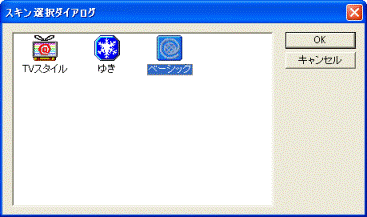

【Alt】キーを押しながら【S】キーを押しても「スキン選択ダイアログ」を表示できます。 - 希望のスキンやスタイルを選択し、「OK」ボタンをクリックします。
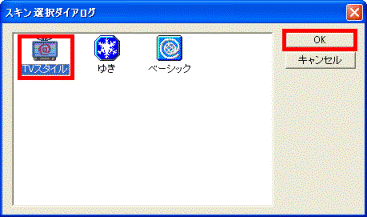
- 選択したスタイル、スキンへ変更されます。



